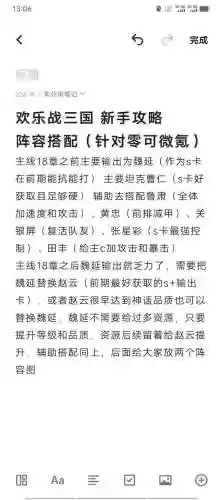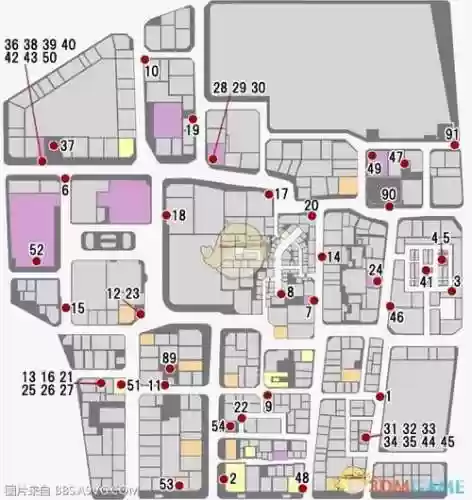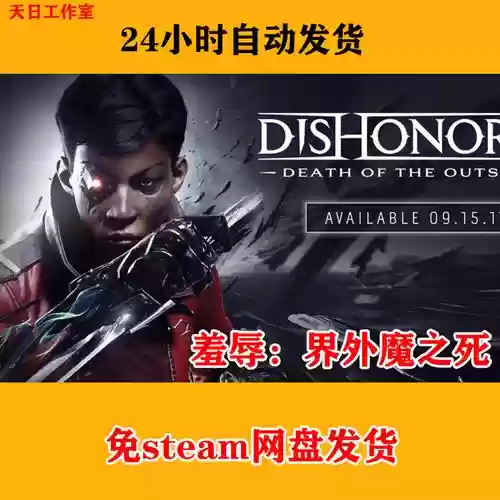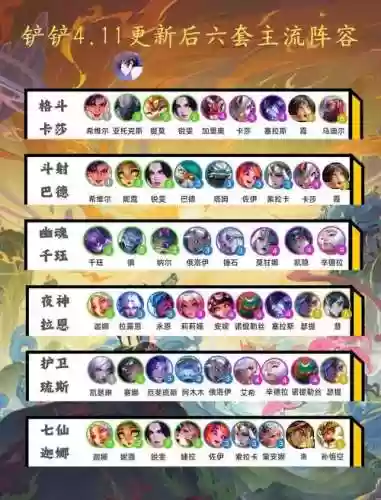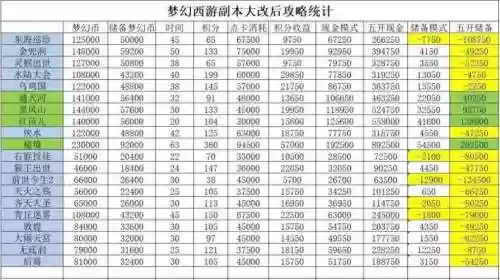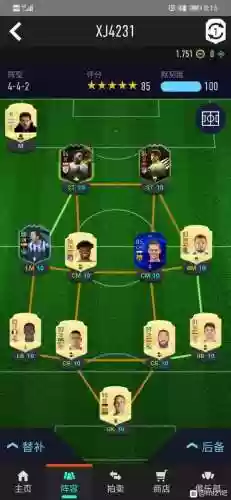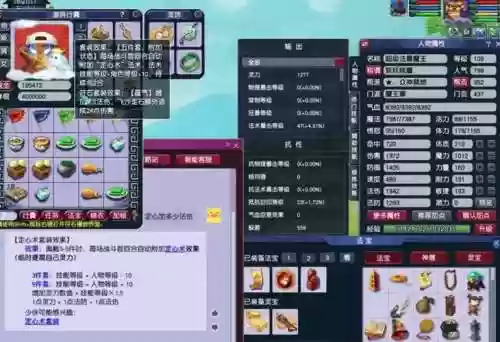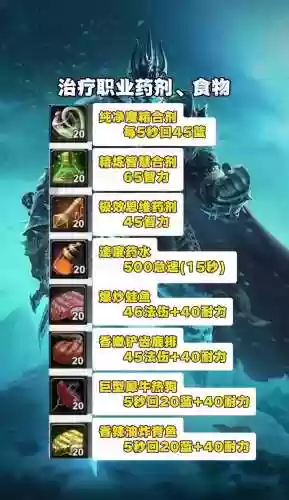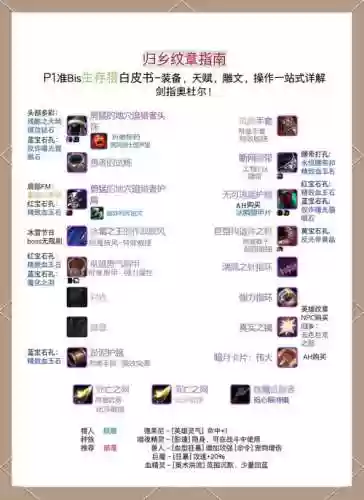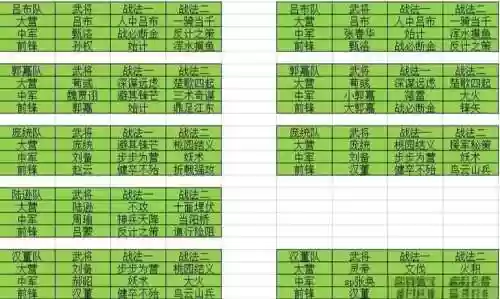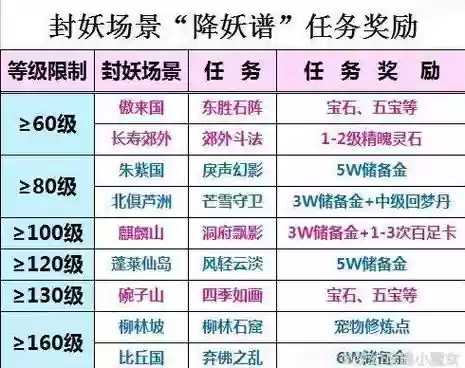很高兴能够参与这个ps怎么让武器发光效果问题集合的解答工作。我将根据自己的知识和经验,为每个问题提供准确而有用的回答,并尽量满足大家的需求。

发光是F图层。时装是没有这个图层的。所以要发光必须满足一定条件。
你的时装或武器有发光图层。比如你身上有1件天2胸。发光了。你可以把其他天2的发光部位整合到这个胸部发光的F图层上就可以发光。或者。比如你是白手。你的武器是光剑。你可以把所有发光图层整合到光剑的刃上。这样你只要用这个光剑。你就发光。。比如LOLI的圣光战矛也是发光的。
如果你不是白手也不是力法。想发光就困难了。那要用PS把发光图层一个一个粘到天2上。工作量很大。而且不会PS你也不知道怎么沾。。
如何用photoshop做出激光效果?
这是一个制作激光剑的教程。
1.首先,选择一张合适的。这里,我选择了《杀死比尔》里的一张剧照。让新娘手中的刀(应该是刀吧?)升级,我想导演不会很介意吧。(图01)
图01
2.在路径面板中,新建一条路径。用鼠标在“路径1”上双击,将路径改为一个便于记忆的名称,如“Sword”。然后选择钢笔工具,勾出图像中需要改造的武器的形状。配合直接选择工具调整锚点,使路径尽可能的贴合武器形状。如果你喜欢和我一样,直接用钢笔新建工作路径,那么调整好路径之后,在路径面板中,双击当前工作路径,在存储路径对话框中,将路径更名保存。(图02)
图02
如果不想多花心思为路径命名,那么可以用鼠标将工作路径拖移到路径面板底部的“创建新路径”按纽。这样,Photoshop会自动将工作路径命名默认的路径名称,同时完成保存路径。
在这里我们一再强调保存工作路径,因为工作路径是暂时的,在没有选择它的情况下在图像中绘图,新的路径将会取代现有的路径。那么前面的工作就白费了。所以最好在初步完成路径之后保存下来再进行修改,防止出现意外。
3.新建一层,命名为“Laser”,将前景色设为白色;选择路径Sword,使路径显示出来,然后点击路径面板底部左数第一个按纽,即“用前景色填充路径”。图层Laser中路径范围即被白色所填充。在路径面板的空白处点击一下或按Esc键,取消路径的显示状态。从模糊滤镜组中选择“进一步模糊”命令,对Laser层稍加模糊。(图03)
图03
4.现在的任务就是使平凡的武器散发光芒。你可能一下子就会想起图层样式中的外发光效果。没错,这的确是最简单的方法了。但这样做的效果如何?别急着做,先看看我们的试验结果,你可以从第5步继续。
双击Laser层,调出图层样式对话框,从中选择外发光效果。保持默认的混合模式——滤色(屏幕)不变,将发光色设为一种较亮的蓝色,如RGB(0,34,211)。当然,你也可以将发光色设为别的颜色,只要亮度和饱和度足够高,就会有漂亮的发光效果。发光方法为较柔软,扩展为0%,大小为27像素(根据你的武器大小来设定此项数值),将品质中的等高线样式定为预设类型中的“半圆”。如果觉得发光黯淡,可以将不透明度提高到100%。为了方便总结,我们把这种图层样式称为“样式1”。这样图像如图04所示。
图04
我们已经将图层效果调整的尽可能的合适了。现在观察一下这个结果,虽然我们得到了发光效果,但白色的刀体和光芒却没有融合,多少有些生硬。如果可以让坚硬的金属和柔和的光芒很好的过渡,那么本篇最大的问题也就解决了。
5.模糊一贯是解决过渡问题的快捷途径。不过这一次我们不能依靠单纯的模糊,因为模糊会降低Laser层的可视性,使武器本身也变得模糊起来,还会显露出下层的图像。这里,我们采用一种将不同模糊效果“叠加”起来的方法。具体做法如下:将Laser层复制三次,并在图层面板中将Laser和它的三个副本层按顺序叠放。现在我们分别对各层进行不同的模糊处理。先选择Laser 副本层,使用高斯模糊滤镜,将模糊半径设为5.0像素;再来选择Laser 副本 2层,将高斯模糊的半径设为10像素;最后选择Laser 副本 3层,将高斯模糊半径设为20像素。这样,刀的光芒渐渐散发出来,同时主体不失清晰。如果有需要,还可以继续复制Laser层,用高斯模糊滤镜来处理,直到对图像效果满意为止。(图05)
图05
在调节多个图层的叠放顺序时,我比较喜欢用快捷键来实现:
Alt+[ 选择下一图层;
Alt+] 选择上一图层;
Ctrl+[ 向下移动一层;
Ctrl+] 向上移动一层;
在这些的基础上,再加上Shift键,就有顶层或底层的意味,如Alt+Shift+[为选择底层(背景层)的快捷方式;Ctrl+Shift+]则为将当前图层置为顶层。
此外,由于“[”和“]”有递增和递减的作用,我们还可以用它们很方便的挑选笔刷的大小。
6.以Laser层为目标层,将几个副本层与之链接合并,然后对这一合并层使用外发光的图层效果。由于高斯模糊的作用,武器的激光效果已经有了,所以外发光的大小设为5像素就可以了,其余数值都可以保持默认状态不变。当然发光颜色也要变化。对本例来说,名称为“半圆”的预设等高线会使图像出现最“正常”的发光效果。所谓正常,就是我们平常印象中的激光武器。不过,我强烈建议大家试验各种类型的等高线,它们会使你的图像更具有想象力,获得很棒的效果(图Laser)
图12
7.如果武器本身比较精美,不想用普普通通的白刃将它遮挡起来,那么你可以试试下面这种方法。在对Laser层使用了进一步模糊滤镜之后,为它添加如上面所介绍的样式1的图层效果,在外发光效果面板中,改变等高线的形状,下图中所使用的是预设类型中的“起伏斜面—下降”,其它设置如样式1。然后从图层样式的混合选项面板,将填充不透明度降低到0%,或将图层面板中的填充不透明度降低到0%(图06a)。这样Laser层中白色填充部分不可见,而外发光效果依然保留。降低填充不透明度的目的在于减低图层填充内容的可视性,而对图层效果没有影响。这个选项只出现在Photoshop6以上的版本中,如果你用的PS5.5以下的版本,那么这个效果可就不容易实现了。(图06b)
图06a
图06b
关于这种激光效果的实现,还有一种方法,没有上面方法的常用,主要原理和刚才介绍的是相同的,不同的是这种方法用合并模糊代替了外发光效果的光芒,用色彩平衡命令为激光上色。这里简单介绍一下,大家可以当作是对滤色这种图层混合模式的了解。
1.用钢笔工具勾出武器形状,新建图层1,选择路径后,在新层中用白色填充路径,图像如图03。
2.在背景层之上,图层1之下,新建图层2,复位色板后用黑色填充图层。将图层混合模式设为滤色(屏幕)。滤色的混合模式可以隐藏图层中的黑色像素,所以图像看起来没什么变化。选择图层1,用Ctrl+E向下合并图层,图层2依然保持滤色的混合模式不变,图层面板如图07所示。
图07
3.对图层2应用进一步模糊命令,使白色区域的边缘柔和一些。然后将图层2复制三次,形成三个副本层。在图层面板上的顺序从上到下分别是副本3层、副本2层、副本和图层2。(图08)
图08
4.接下来就是模糊的过程了。先选择副本 3层,对它使用半径为5.0像素的高斯模糊滤镜,然后向下合并入图层2副本 2层;对副本 2层使用半径为10像素的高斯模糊滤镜,向下合并入图层2 副本层中;对副本层使用半径为20像素的高斯模糊滤镜,向下合并入图层2中。(图09)
图09
5.最后一步是上色。你可以选择色相/饱和度命令,选择着色模式来上色。用这种方法要确保明度不变,饱和度越大越好。或者使用图像>调整>色彩平衡命令来上色,在色调平衡选项中选择暗调、中间调和高光,再设定不同的颜色色阶值。图层中的黑色和白色像素不会发生变化,被上色的只有那些被模糊的灰色像素而已。(图10)
图10
<评论文章列表><评论点ID>16382<数量>0<主题>用Photoshop实现激光武器效果<主题地址>
6.如果你采用这种方法,那么想隐藏自制的武器本身就不是仅仅降低填充不透明度这么简单了。所有的像素都是图层的填充内容,如果降低图层的填充不透明度,那么所有像素的不透明度都会随着降低。我们可以试着用高级混合选项来解决这个问题。双击图层2,打开图层样式中的混合选项面板,在最下面的混合颜色部分,将本图层灰度条右端的白色小三角向左滑动到204的位置上,这样图层2的白色部分就大体消失了,但还留下一些残余的锯齿。按下Alt键,拖动白色小滑块的左半边向左缓缓滑动,一边观察图像,直到所有的锯齿都消除为止。(图11a,11b)
图11a
图11b
用高级混合隐藏部分图像是我们在合成图像时经常用到的一种方法。它可以控制目标图层和下一图层像素混合的范围。以这个例子而言,在高级混合中,当我们将本图层的白色滑块拖至204的位置上,那么本层中参予与下层像素混合的像素的亮度值范围是0~204,亮度值为204以上的像素都被排除在混合范围之外,即被隐藏起来。白色小滑块被分为两部分后,两个1/2滑块之间的像素被部分混合,在混合区域和非混合区域之间产生平滑过渡, 本例中即亮度值为125~204之间的像素;剩下的亮度值在0~125之间的像素,即图层中的黑色和深灰色像素,与下面图层充分混合,在滤色模式的作用下也被隐藏起来,但要知道这和白色像素的隐藏原理是不同的——白色像素是因为不能参予与下一图层的混合而被排除在最终图像之外;而黑色像素正是由于充分混合,才被滤色模式所限制而隐藏起来的。这个过程解释起来比较复杂,大家最好还是通过亲自实验来掌握。
今天提到的方法比较多,为了使大家理清思路,在这里将各种方法总结一下:
1.勾勒路径—在新层内填充路径—模糊—复制副本并分别用不同的模糊处理—合并各模糊图层,添加图层效果。
2.勾勒路径—在新层内填充路径—模糊—图层效果—降低填充不透明度。
3.勾勒路径—在新层内填充路径—新建层,填充黑色,改混合模式为滤色—合并两个图层、模糊—复制副本,边模糊边合并—上色(—高级混合)。
加工图像的目的是为了让它更符合我们的要求,而不是仅仅作为素材来使用。如果你的原始很漂亮,那就不必再有这样画蛇添足的举动,除非你是为了这样一个主题。以我们这个例子而言,如果图像中原来的武器很不起眼,那么经过改造比原来好得多,这样才会令人满意。教程的主要目的是经过,而大家制作的目的是结果,所以本例只能作为教程,作为图像加工的结果就不是那么理想了。
怎么样才能使赤壁的武器发光?
第一步:去巧匠那里把巧匠技能学了(就是什么铜缀片啊什么之类的)好像是需要等级22才能开始学
第二部:以4阶武器为例,去武器店买把白武器,或自己动手做个绿武器,蓝武器,紫武器等等,这要看楼主的经济状况了。
第三步:去巧匠那里把上一步所得的武器分解。其中白武器出红珠尘,绿装出红珠粉,蓝装出红珠片,紫装出红珠块或红珠髓。
第四步:点开生活技能栏(快捷键是P),然后点“巧匠”选项,如果楼主是要强化武器的话,就点“**片”之类的,上面会详细介绍各强化材料对应的武器等级,楼主选中需要的,点“生产”。
第五步:去巧匠那里点“装备强化”,放上武器和刚刚生产的强化材料,点“强化”,OK,恭喜楼主,你的武器也可以闪闪发光了~!
PS:1:不光是武器,服饰也是可以用同样的方法强化发光的。比如衣服鞋子裤子等等都可以。
2:白装备--尘--灰蒙蒙的光
绿装备---粉---绿光
蓝装备---片---蓝光
紫装备---块--红光
髓---金光
绝对原创,希望对楼主有帮助
唯美写实游戏插画中武器发神奇的光影效果是怎么做出来的 谢谢了
你可以先去绘学霸网站找“游戏设计/游戏制作”板块的免费视频教程-点击进入完整入门到精通视频教程列表: www.huixueba.net/web/AppWebClient/AllCourseAndResourcePage?type=1&tagid=307&zdhhr-11y17r-442429434
想要系统的学习可以考虑报一个网络直播课,推荐CGWANG的网络课。老师讲得细,上完还可以回看,还有同类型录播课可以免费学(赠送终身VIP)。
自制能力相对较弱的话,建议还是去好点的培训机构,实力和规模在国内排名前几的大机构,推荐行业龙头:王氏教育。
王氏教育全国直营校区面授课程试听复制后面链接在浏览器也可打开: www.huixueba.com.cn/school/3dmodel?type=2&zdhhr-11y17r-442429434
在“游戏设计/游戏制作”领域的培训机构里,王氏教育是国内的老大,且没有加盟分校,都是总部直营的连锁校区。跟很多其它同类型大机构不一样的是:王氏教育每个校区都是实体面授,老师是手把手教,而且有专门的班主任从早盯到晚,爆肝式的学习模式,提升会很快,特别适合基础差的学生。
大家可以先把绘学霸APP下载到自己手机,方便碎片时间学习——绘学霸APP下载: www.huixueba.com.cn/Scripts/download.html
今天的讨论已经涵盖了“ps怎么让武器发光效果”的各个方面。我希望您能够从中获得所需的信息,并利用这些知识在将来的学习和生活中取得更好的成果。如果您有任何问题或需要进一步的讨论,请随时告诉我。